
优速办公软件
扫码关注优速办公公众号进行登录
{{loginExpire}}秒后二维码将过期
二维码已过期,点击刷新获取新二维码

优速办公软件
扫码关注优速办公公众号进行登录
{{loginExpire}}秒后二维码将过期
二维码已过期,点击刷新获取新二维码
mp4怎么转换为gif动态图?快来试试这五种MP4转gif动态图方法!
发布日期:2025-06-04 18:31
mp4怎么转换为gif动态图?在当今数字化的时代,mp4视频作为一种集合了声音和图像的多媒体文件,已经成为人们日常生活中不可或缺的一部分,无论是在娱乐、学习还是专业领域,mp4视频都扮演着重要的角色,其丰富的表达能力使得信息传达更加直观和生动,仿佛让观众与内容进行面对面的交流,mp4视频短时间内能够激发人们更多的记忆,让信息更易于理解和吸收。
然而,在某些场景下,我们并不需要视频中的声音或整个内容,有时候,我们只需要简单而生动的动态图片来传达信息,这时候GIF图就派上用场了,GIF图是一种特殊的图片文件格式,可以循环播放,适合于分享和展示,相比于mp4视频,GIF图的文件大小更小,方便通过各种渠道传播,无需特定的视频播放工具,只需简单点击即可自动播放和循环,使得用户体验更为便捷和轻松,那么,如何将视频转换为GIF图呢?下面小编为大家整理了五种值得尝试的MP4转gif动态图方法,大家一起来看看吧!

方法一:使用“优速GIF大师”将MP4转换为gif动态图
下载地址:https://download.yososoft.com/YSGif/YSGif_TTY.exe
步骤1:首先我们通过上述链接或其它渠道将“优速GIF大师”下载到自己的设备上,下载完成后将软件打开,然后在软件界面左侧选择【视频转GIF】功能。
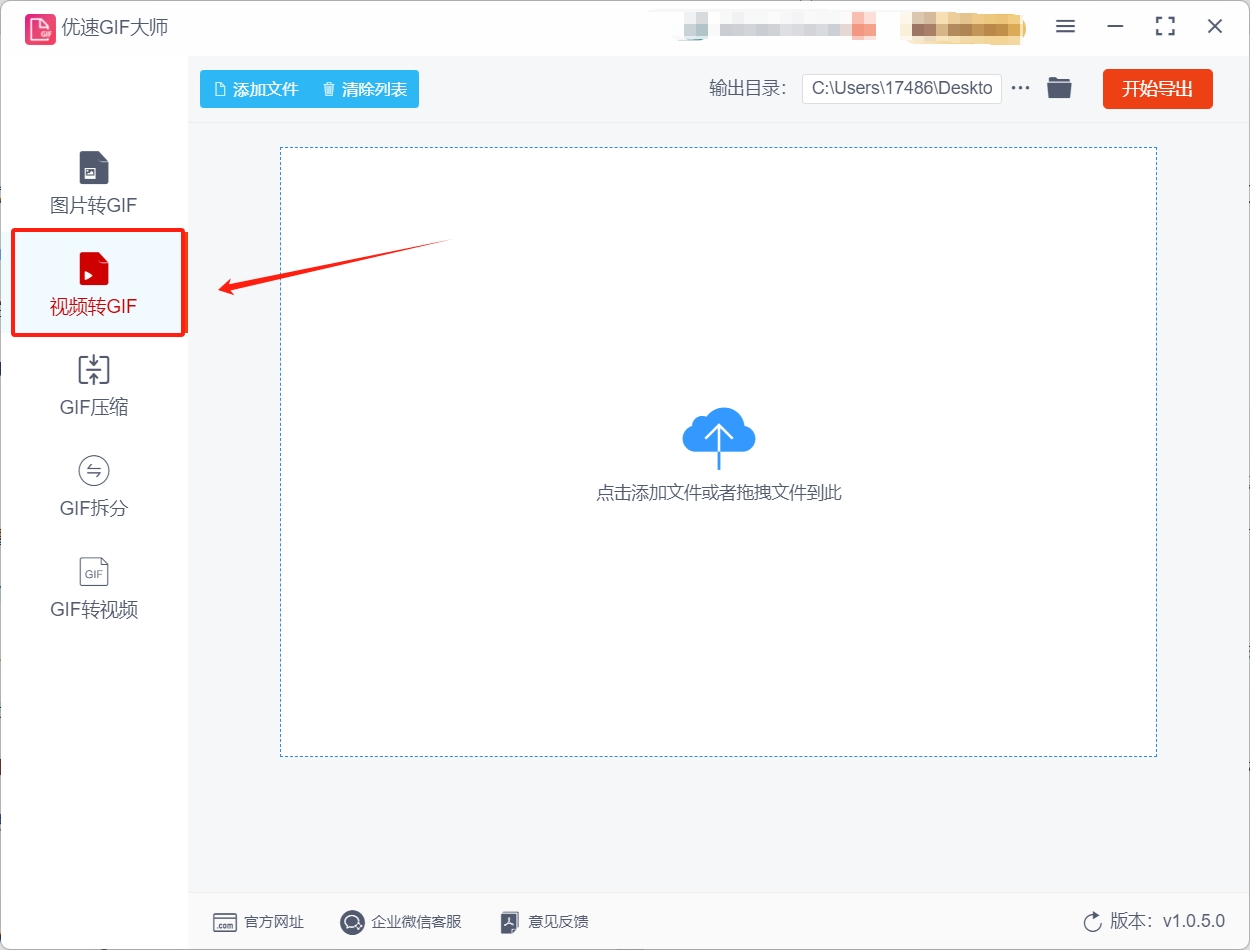
步骤2:之后点击软件上方的【添加文件】按钮,这样来到文件选择界面,在这里选中想转换的MP4视频文件,这样视频文件就会被导入到软件中。
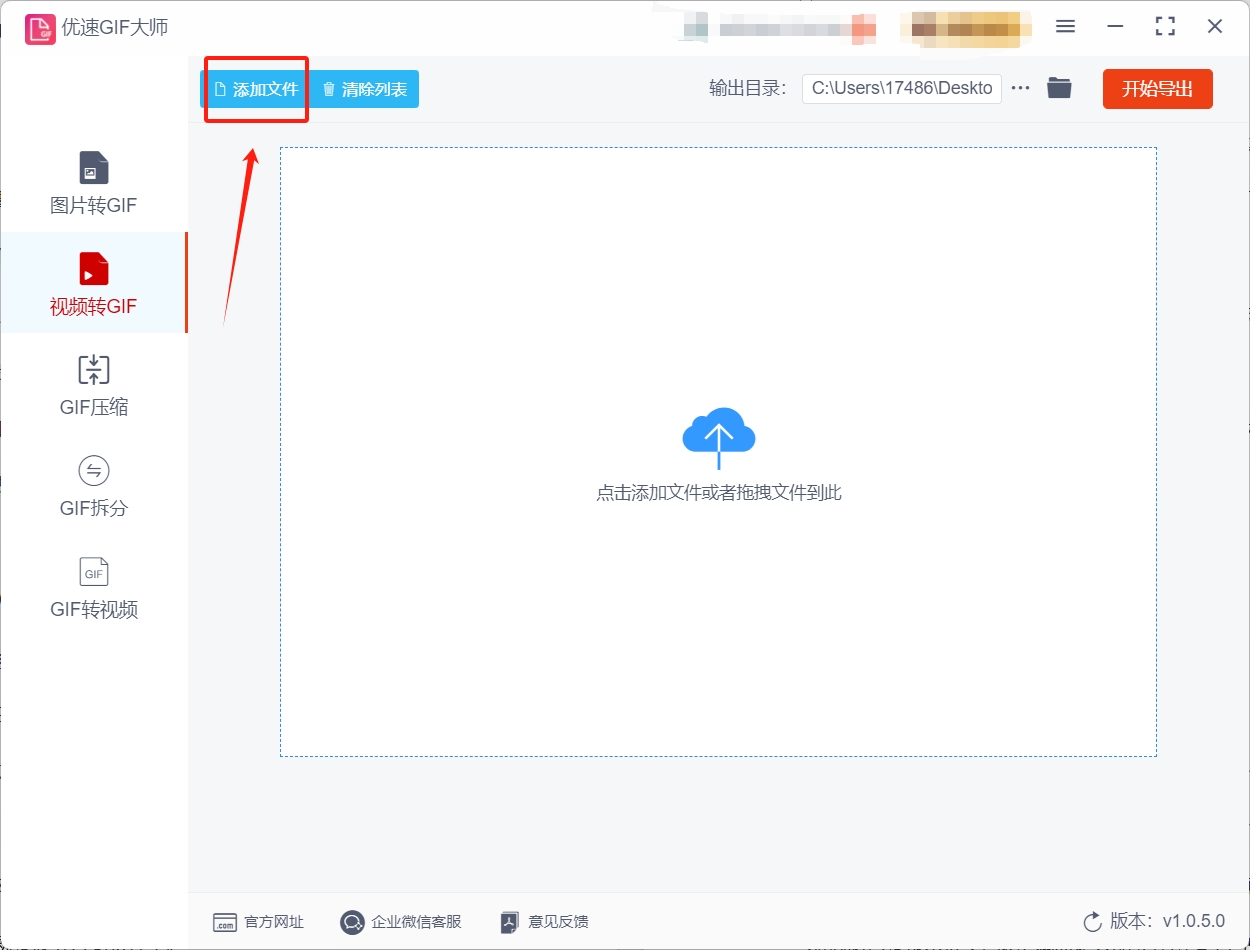
步骤3:我们先根据自己的需求来设置【输入开始时间】和【输入截止时间】;然后在右边设置转换后gif动图的尺寸。点击左侧的【生成预览】按钮,就可用检查gif动图效果。
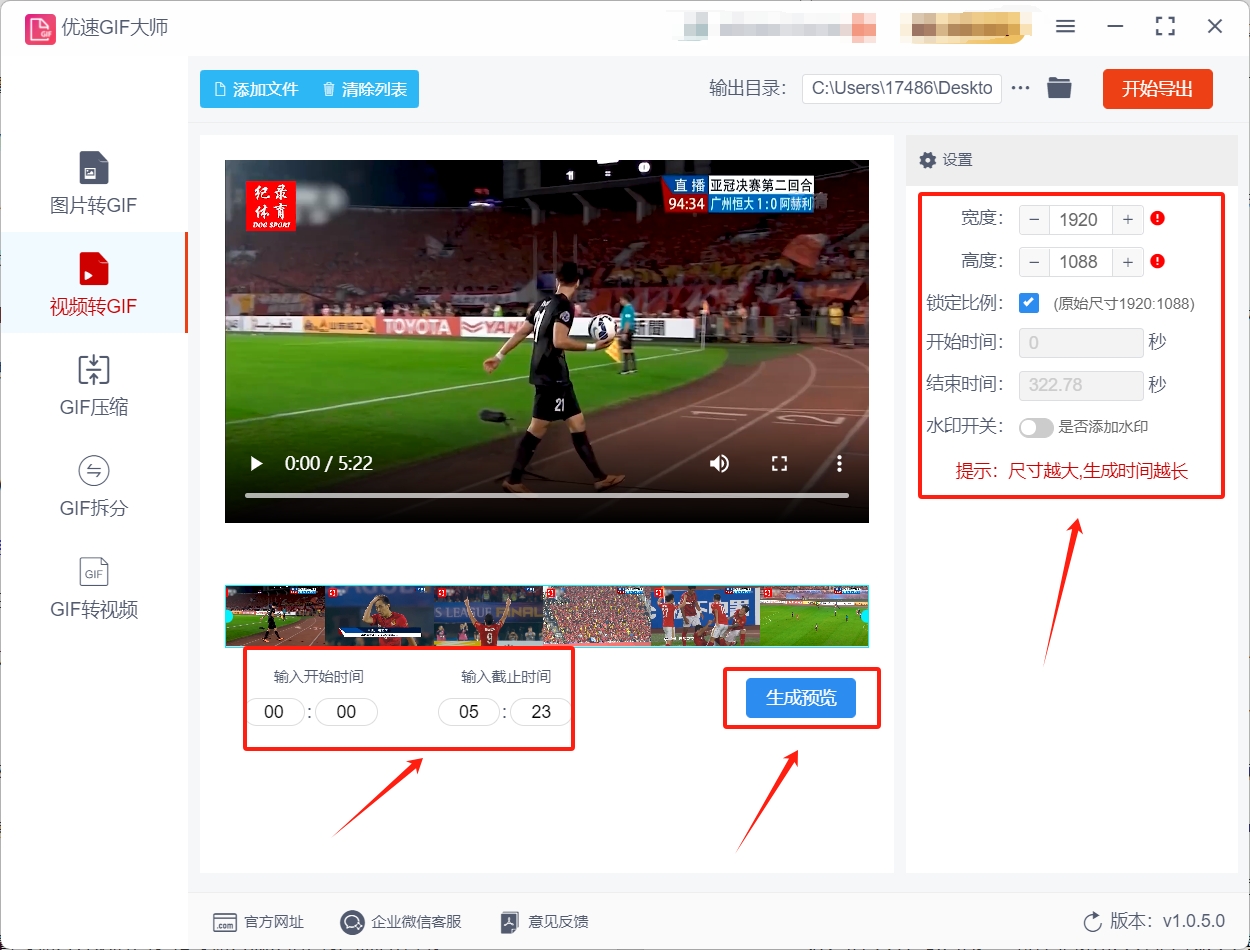
步骤4:GIF的时间确定完成后,点击软件右上角的【开始导出】按钮,这样软件就会为我们导入制作好的GIF图。
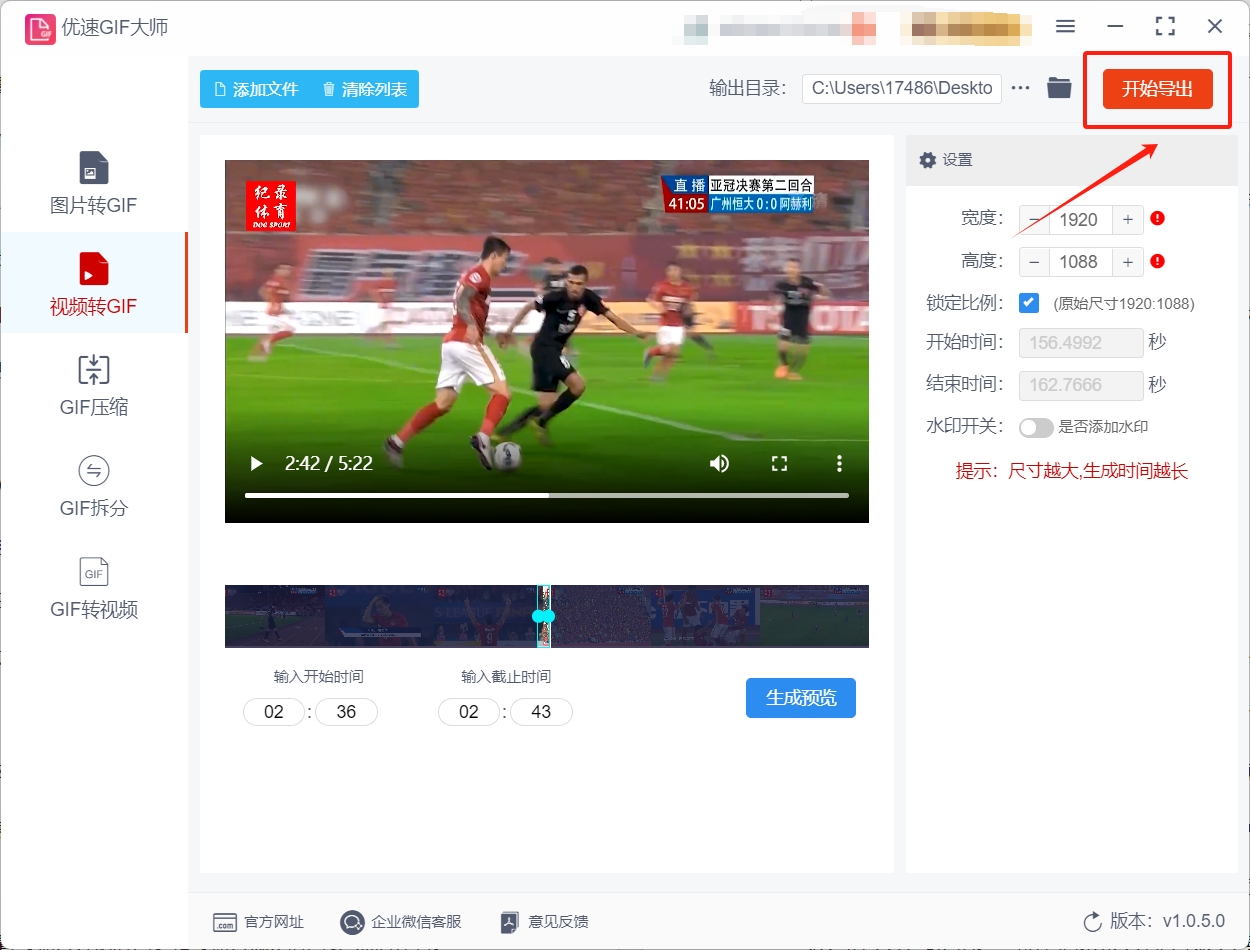
步骤5:软件导入进度会用百分比来显示,当进度到达百分之百后就代表导出完成了,这时软件会自动将其输出目录打开,在打开的目录中就可以找到转换好的GIF文件。
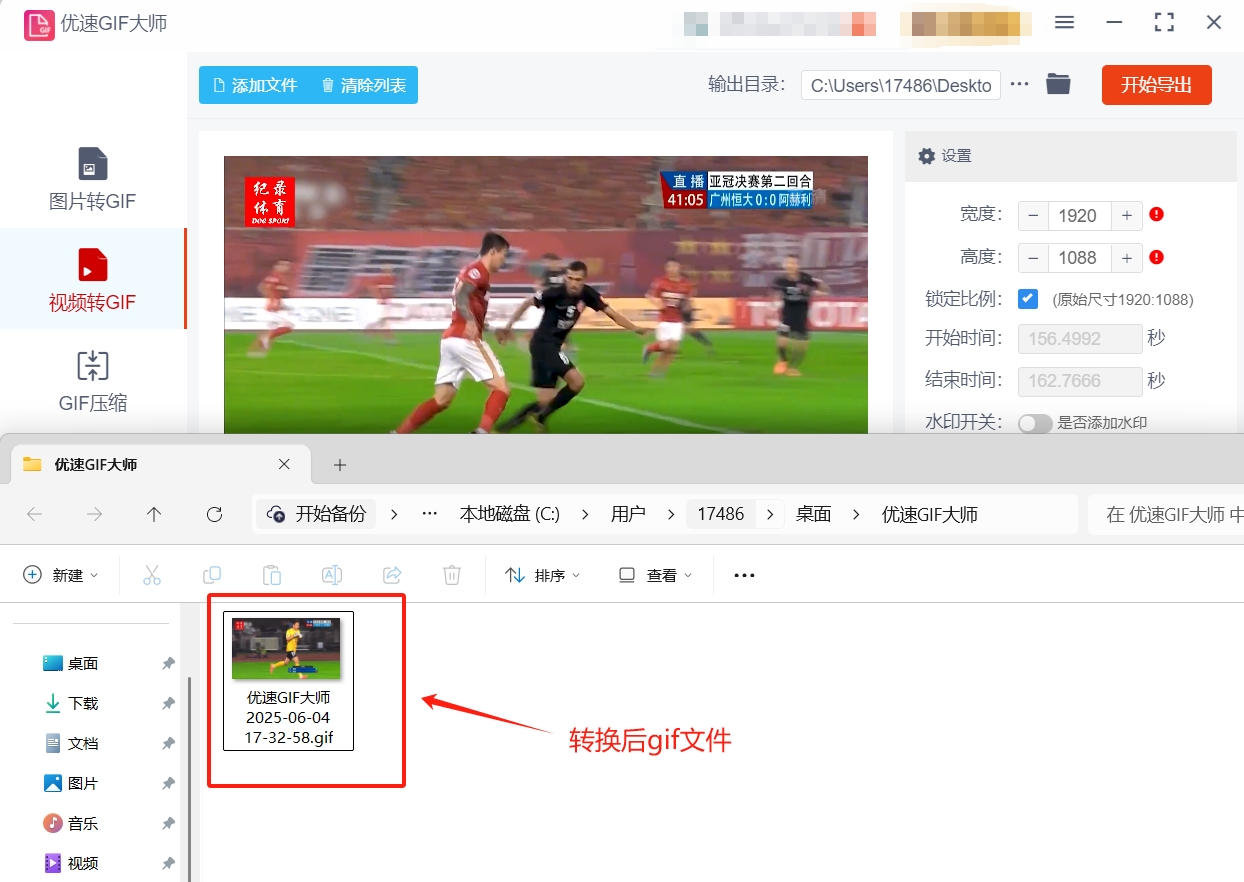
方法二:使用叶竹gif处理器将MP4转换为gif动态图
步骤1:在这个方法中大家需要先下载并安装叶竹gif处理器,软件完成下载后请将其打开并点击软件左上角新建选项下的添加文件按钮,点击该按钮就可以选择想转换的视频文件并将该文件导入到软件中。
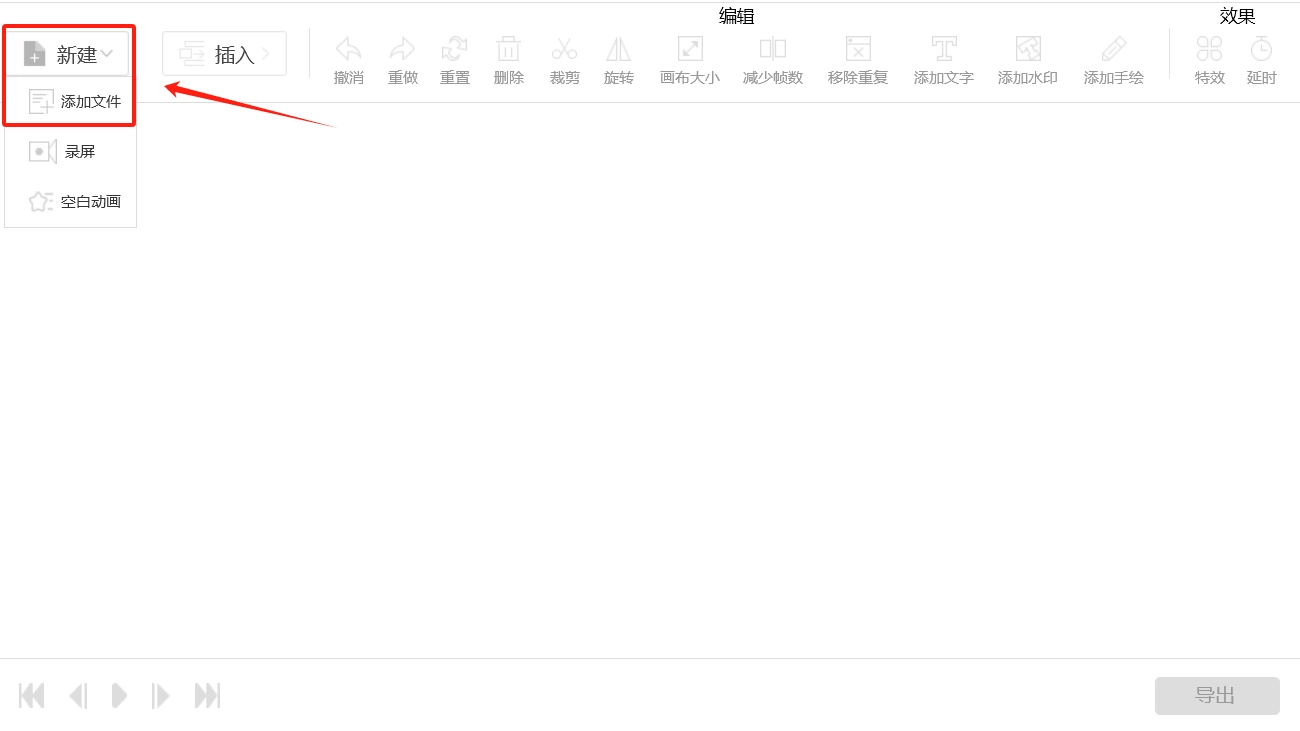
步骤2:视频文件导入完成后,软件会打开一个新的窗口,此时大家需要调节左右两边的滑块来选择想要的那一部分,调节完成后记得点击确定按钮。
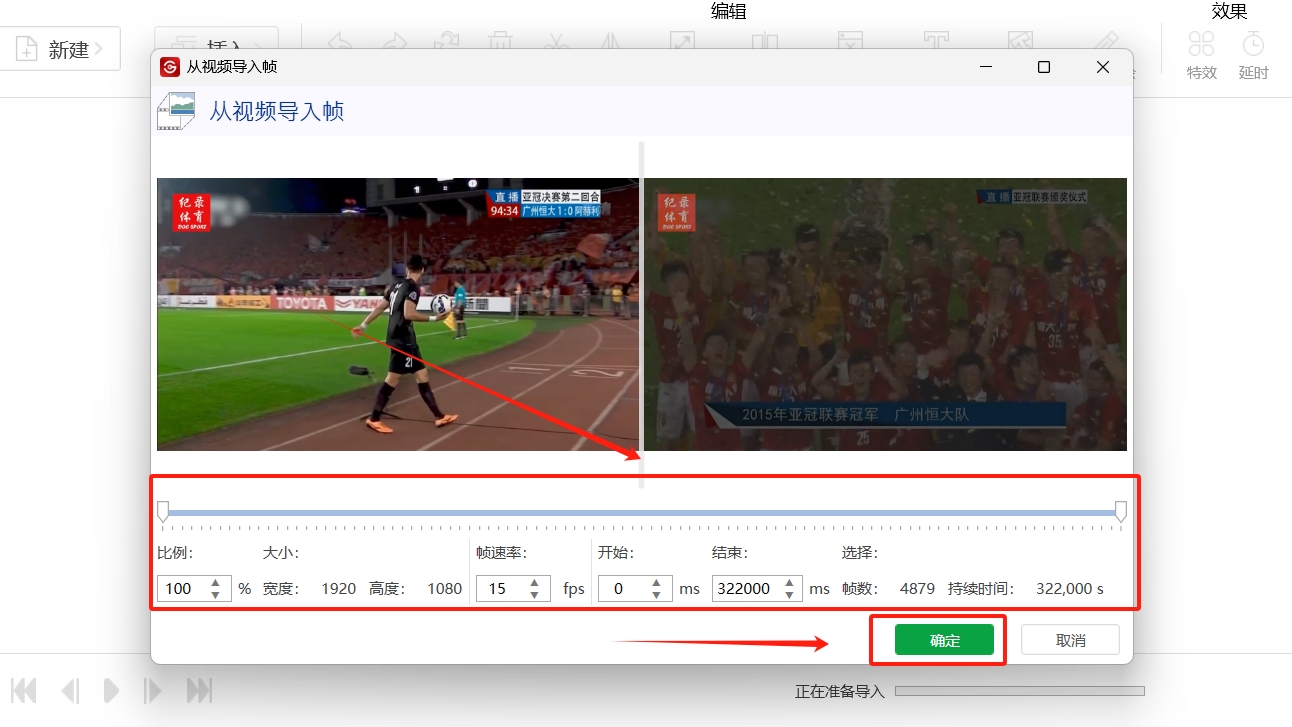
步骤3:之后软件会将确定好的画面显示在页面中间,此时需要点击右下角的导出按钮,之后在右侧的选项框中选择想要的导出位置,最后点击确定按钮就可以启动gif文件导出程序。

步骤4:软件会将导出进度显示在右下角,当进度到达百分之百的时候就代表转换完成了,此时大家将软件的输出目录打开就可以找到转换好的gif文件。
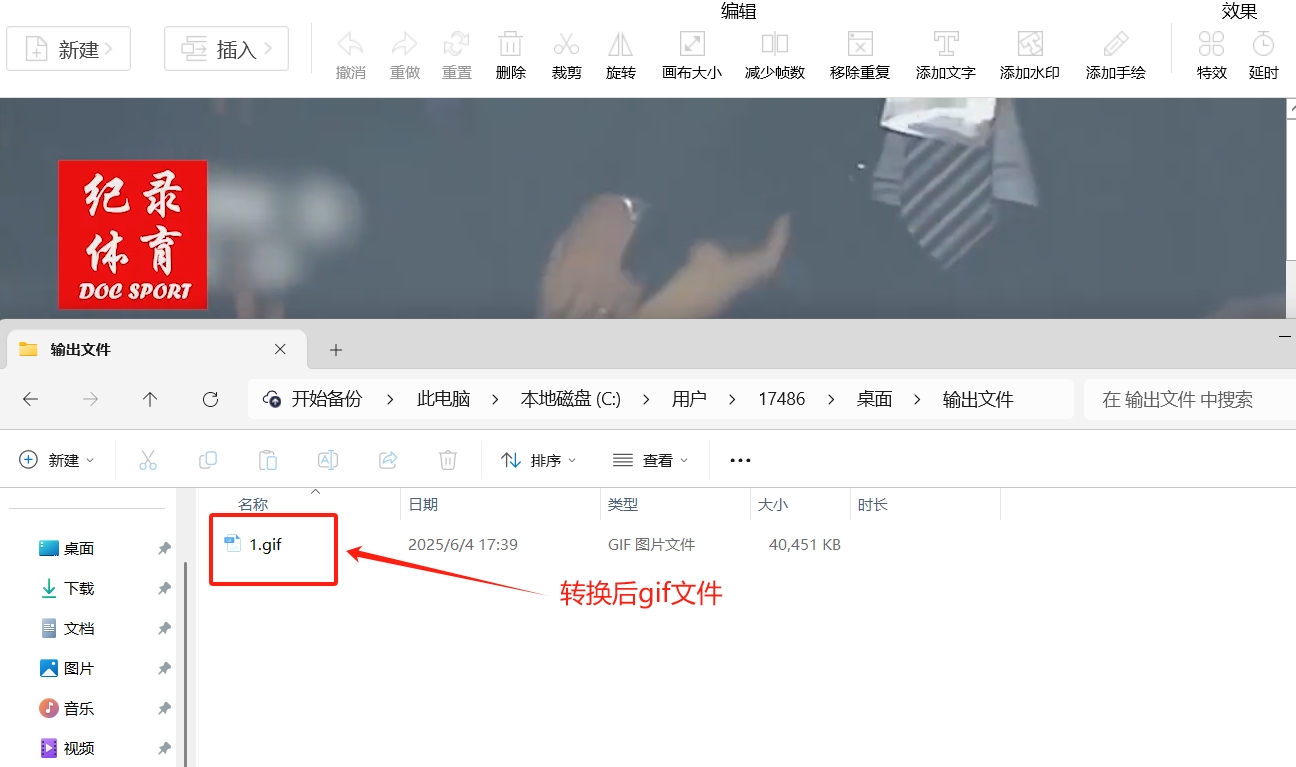
方法三:使用Kfvae在线gif处理工具将MP4转换为gif动态图
步骤1:访问Kfvae官网并选择功能
打开浏览器,访问Kfvae的官方网站。进入网站后,找到并选择“Video to GIF”功能,该功能可将MP4等视频格式转换为GIF动图。
步骤2:上传MP4文件
在“Video to GIF”页面,点击“选择文件”按钮,从本地设备中选择需要转换的MP4文件并上传。该网站支持直接拖曳影片到网站,或在下方贴上影片网址导入,但文件大小不能超过100MB。
步骤3:裁切视频(可选)
导入视频后,若视频过长或仅需部分片段,可点击“Cut video”开启影片剪辑工具,设定要保留的影片起始时间、结束时间,对影片进行裁切,只保留需要的段落。
步骤4:转换为GIF
裁切完成后(若无需裁切则直接进行此步),从上方选择“to GIF”,此时会显示转换选项,包括尺寸大小、影格率(FPS)和转换方式等。若没有特别需求,可维持预设值。设置完成后,点击“Convert to GIF”按钮,网站会将影片转换为GIF动画图,同时下方也会显示档案大小。
步骤5:保存GIF文件
转换完成后,点击“Save”按钮,即可将生成的GIF动图保存到本地。
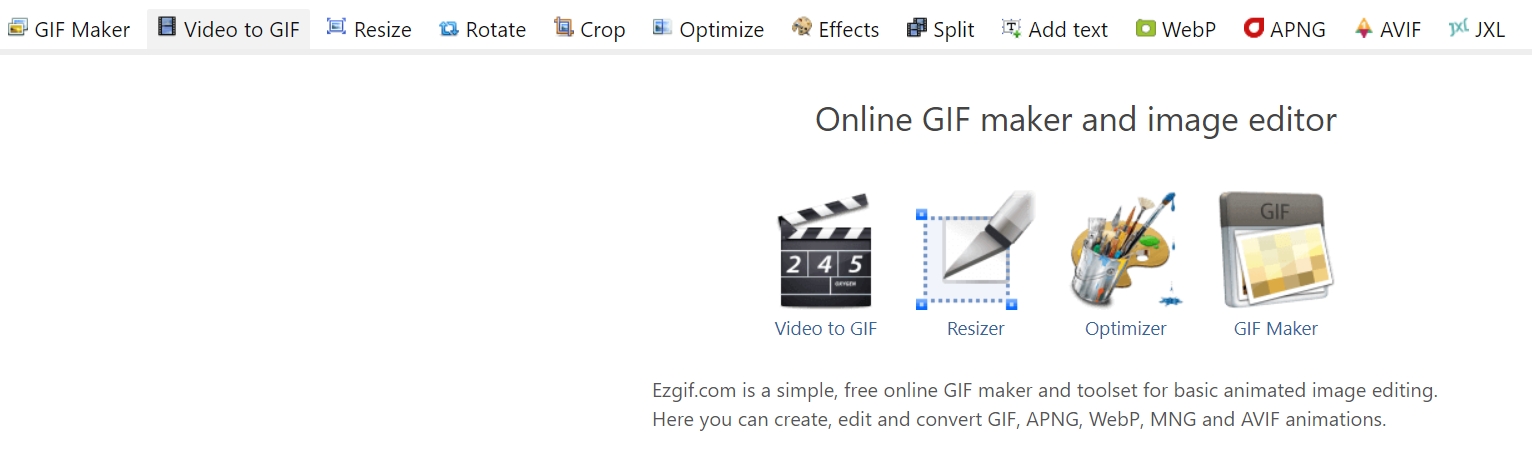
方法四:使用Vriap在线工具将MP4转换为gif动态图
步骤1:访问Vriap网站
打开你常用的浏览器(如Chrome、Firefox等)。
在浏览器的地址栏中输入Vriap的网址:Vriap.com,然后按下回车键进入网站。
步骤2:选择“Convert Video to GIF”工具
进入Vriap网站后,你会看到页面上方有一个菜单栏。
点击菜单栏中的“Tools”选项,进入工具页面。
在工具页面中,浏览工具列表,找到“Convert Video to GIF”选项,并点击进入该工具的页面。
步骤3:上传MP4文件
在“Convert Video to GIF”页面上,你会看到一个“Upload”按钮。
点击“Upload”按钮,此时会弹出一个文件选择对话框。
在文件选择对话框中,浏览你的设备文件目录,找到你想要转换的MP4文件。
选中该MP4文件后,点击“打开”按钮,将文件上传到Vriap平台。
步骤4:调整参数(可选)
文件上传完成后,你会看到视频预览窗口以及一些参数调整选项。
调整帧率:帧率会影响GIF的流畅度,你可以根据需要选择合适的帧率。较高的帧率会使GIF更流畅,但文件大小也会相应增大。
调整尺寸:你可以选择保持原始尺寸,或者自定义GIF的宽度和高度。如果需要,还可以勾选“Lock Aspect Ratio”(锁定宽高比)来保持视频的原始比例。
添加元素:Vriap还提供了一些额外的编辑功能,如添加文本、贴纸等。你可以点击相应的按钮,在GIF上添加你想要的元素,并进行位置、大小、颜色等属性的调整。
剪辑视频:如果只需要视频中的某一部分转换为GIF,你可以使用剪辑工具来截取所需的片段。拖动时间轴上的滑块,选择开始和结束时间点,然后点击“Trim”(剪辑)按钮进行截取。
步骤5:开始转换
当你对GIF的参数和效果满意后,点击页面下方的“Create GIF”按钮。
Vriap将开始处理视频文件,并将其转换为GIF格式。转换过程可能需要一些时间,具体时间取决于视频文件的大小和你的网络速度。
步骤6:下载GIF
转换完成后,Vriap会自动显示生成的GIF预览。
在GIF预览下方,你会看到一个“Download”按钮。
点击“Download”按钮,浏览器会开始下载转换好的GIF文件到你的本地设备。
下载完成后,你可以在设备的下载文件夹中找到该GIF文件,并进行查看或分享。
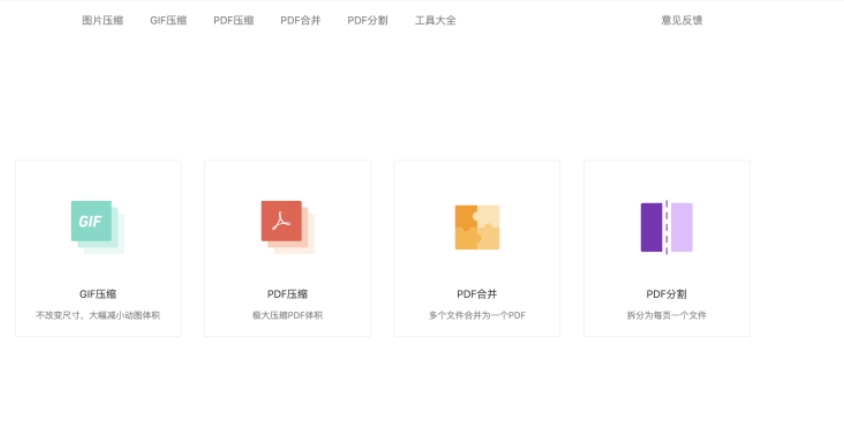
方法五:使用Olaid在线工具将MP4转换为gif动态图
步骤1:打开Olaid网站
在浏览器中打开Olaid的主页面,该网站支持多种文件格式的转换。
步骤2:添加MP4文件
点击页面上的【添加文件】按钮,从本地设备中选择需要转换的MP4视频文件进行上传。Olaid具有跨设备兼容性,用户可以在计算机或智能手机上直接使用。
步骤3:选择输出格式
文件上传完成后,点击【转换到】选项,从下拉菜单中选择GIF格式作为目标格式。
步骤4:开始转换
确认设置无误后,点击【转换】按钮,Olaid将开始将MP4视频文件转换为GIF动态图。
步骤5:下载转换后的GIF文件
转换完成后,页面上会显示转换成功的提示,并提供下载链接。点击下载链接,将转换后的GIF动态图保存到本地设备。
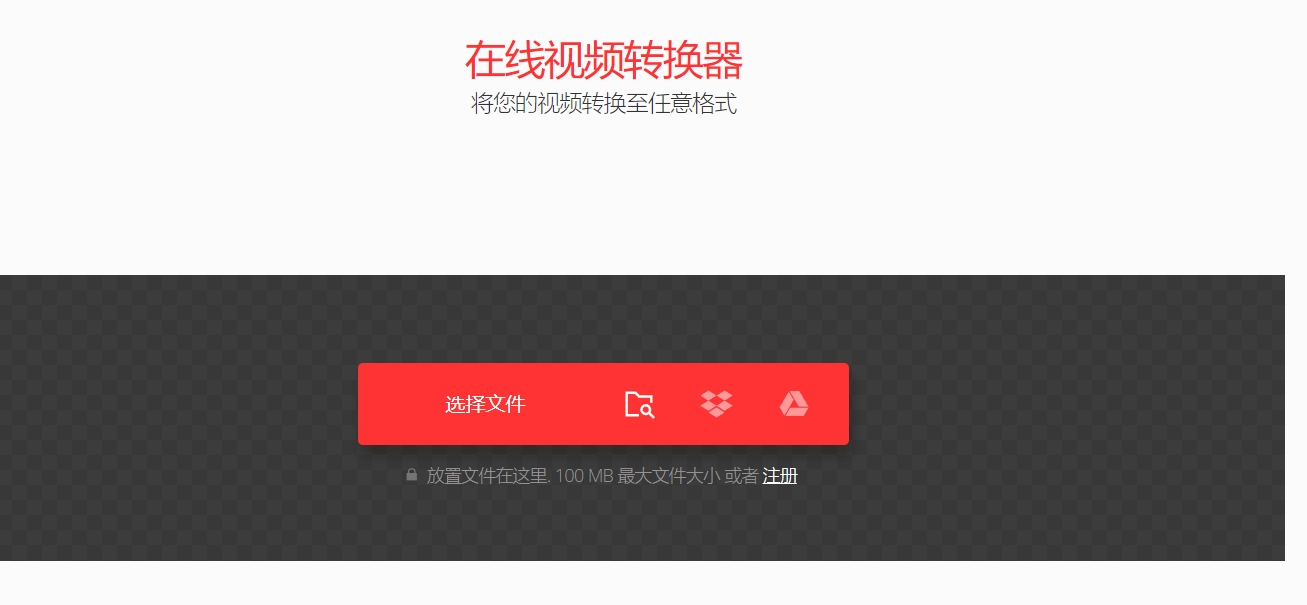
虽然将mp4视频转换为gif可以带来很多好处,但是gif文件也不是十全十美的,GIF在高清画质展现上的局限性日益凸显,与高清视频所能营造的身临其境之感相比,GIF在画面精细度上显得较为逊色,难以满足现代观众对于视觉品质的高标准要求,而且GIF的压缩机制也会带来很多问题,诚然是其能够在网络空间中广泛传播与便捷存储的基石,但这种压缩方式不可避免地导致了图像细节的模糊与清晰度的损失,在追求图像每一个像素都精准表达的今天,GIF的这一特性显得尤为明显,成为了其在高端视觉表达领域的一大瓶颈。到这里今天这篇“mp4怎么转换为gif动态图?”就结束了,大家也去试着将自己的MP4文件转为gif动态图吧!